Aggiornato il 07/03/2025 • Archiviato in: Suggerimenti per Computer Windows • Soluzioni comprovate
I giochi per computer sono un successo tra le giovani generazioni, in particolare per il loro valore di intrattenimento. È un buon modo per passare il tempo e può anche essere un hobby redditizio. Per i giocatori, piattaforme come Steam sono davvero importanti per stare al passo con i tempi e scoprire nuovi giochi. I giochi popolari come DOTA 2 e PUBG possono essere scaricati tramite l'app desktop di Steam.
Questi giochi vengono aggiornati regolarmente e possono essere eseguiti automaticamente. Tuttavia, un utente potrebbe riscontrare un errore che impedisce a un utente di aggiornare o installare un gioco.
L'errore di scrittura/lettura del disco di Steam è un errore di scrittura del disco che impedisce al sistema di installare o aggiornare un gioco Steam. Potrebbe accadere in qualsiasi momento in cui un'attività è in corso, interrompendo così l'aggiornamento o l'installazione. Molte cose possono causarlo; per uno, il disco rigido potrebbe contenere un settore danneggiato che interrompe l'attività. Potrebbe anche essere che la memoria sia insufficiente. Se l'unità è protetta da scrittura, non è possibile archiviare nuovi file.
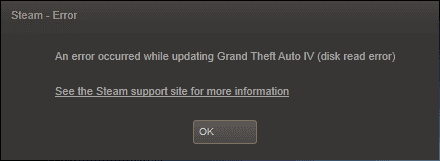
Malware, malfunzionamento dell'hardware, problemi di autorizzazione, danneggiamento del sistema sono alcune altre potenziali cause di questo errore. Tuttavia, ci sono soluzioni che puoi eseguire per risolvere l'errore di scrittura/lettura del disco di Steam.
Steam è un'incredibile piattaforma di download di video, che ti offre la possibilità di scaricare, aggiornare e installare molti giochi. Puoi facilmente creare un account utente utilizzando il tuo indirizzo e-mail, una volta installata l'app. Le funzionalità dell'app sono alienate in cinque frammenti: negozio, community, i miei giochi, i miei contenuti multimediali e gli strumenti in modo da poter navigare facilmente tra diversi giochi e chattare con diversi giocatori.
Uno degli errori più frequenti riscontrati durante l'utilizzo di questa app è l'errore di lettura/scrittura. Questo errore si verifica quando i dati non possono essere letti/scritti sul dispositivo di archiviazione. Riceverai messaggi di errore sullo schermo nero durante l'installazione o l'aggiornamento di un determinato gioco online.
Oltre al messaggio di errore menzionato sopra, verranno visualizzati regolarmente altri messaggi che sono i sintomi dell'errore di scrittura/lettura del disco di Steam.
Errore di scrittura/lettura del disco un problema molto comune, nulla di cui preoccuparsi. Se vuoi sapere, ecco alcune cause di base di questo errore.
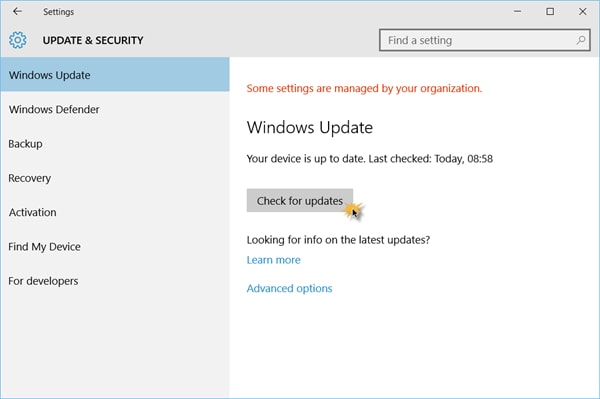
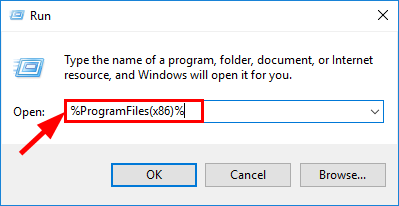
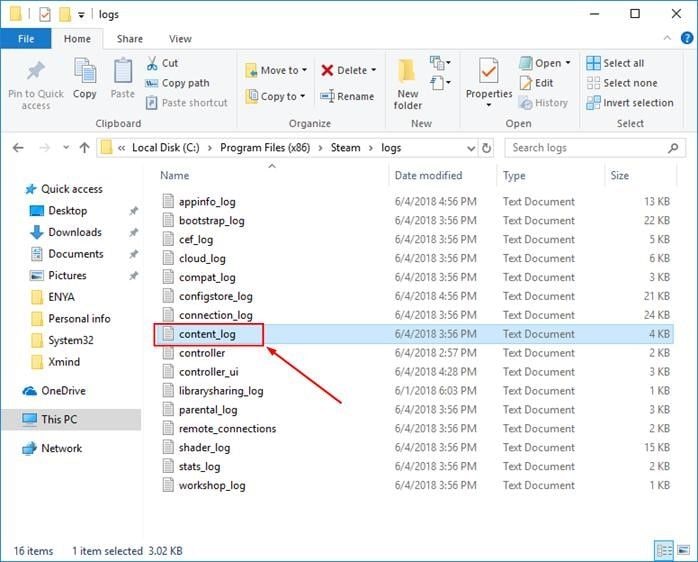
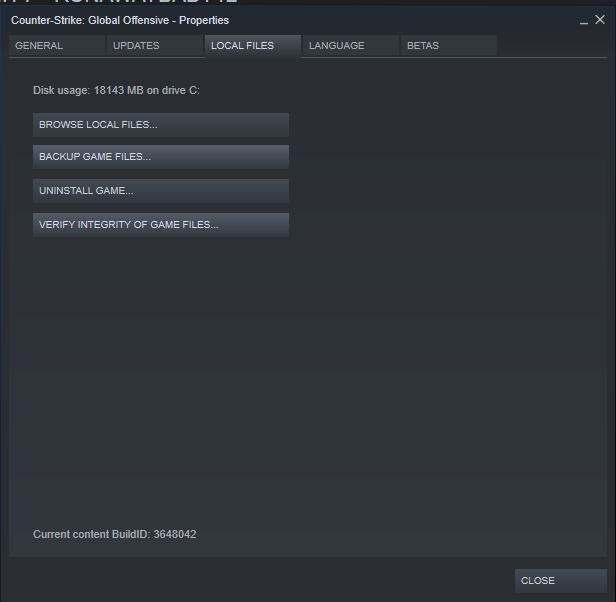
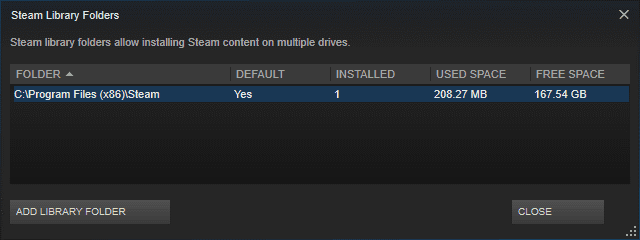
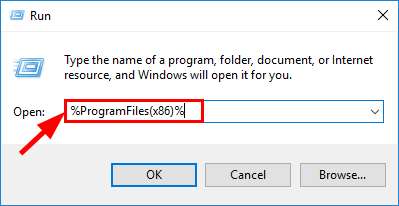
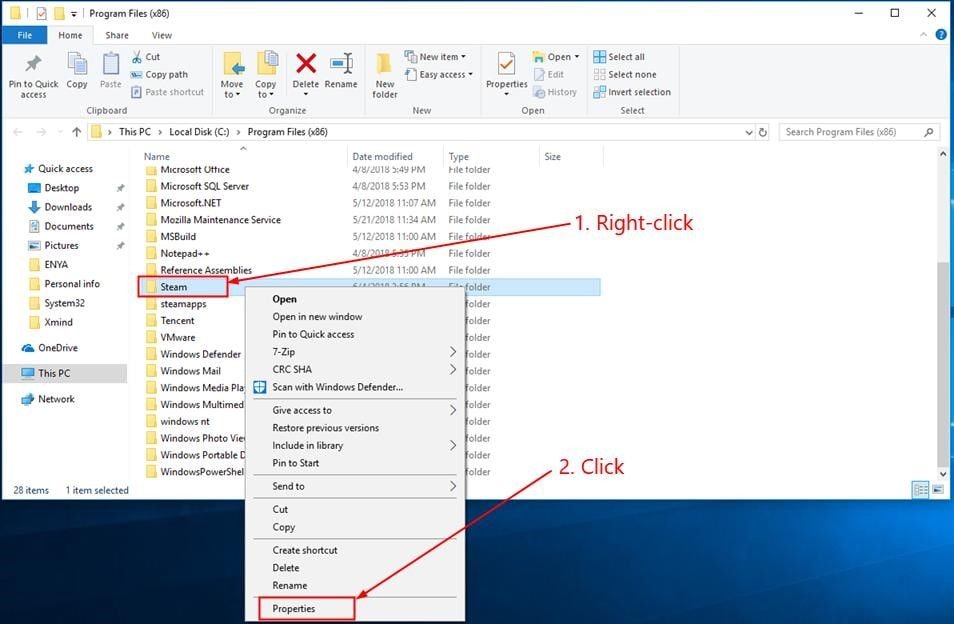
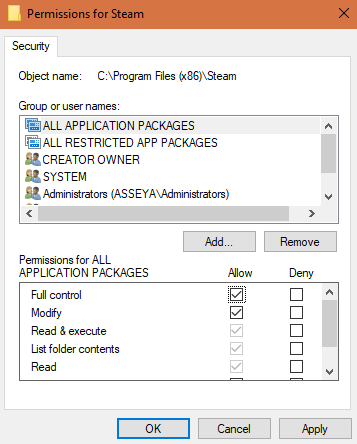
diskpart
elenca disco
seleziona disco (numero disco)
attributi disco chiaro in sola lettura
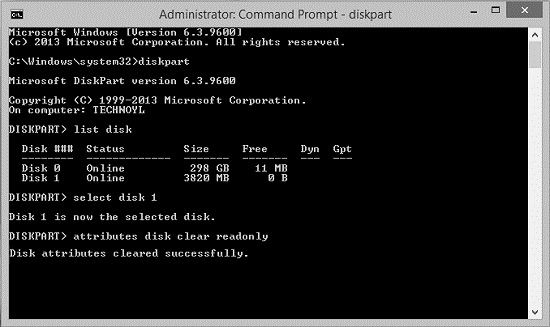
Il tuo software antivirus potrebbe causare questo errore specifico. Puoi disattivare l'antivirus nella sua interfaccia e provare a installare o aggiornare il gioco sulla tua applicazione Steam. Puoi anche aggiungere Steam come eccezione ai programmi bloccati dall'antivirus.
Il firewall del PC è la sua prima linea di difesa contro malware e altre minacce dannose. Tuttavia, potrebbe influire sull'installazione e sull'aggiornamento dei giochi Steam. Windows Firewall potrebbe impedire all'applicazione di eseguire questo processo. Per risolvere questo problema, aggiungi Steam come eccezione dall'elenco dei programmi bloccati.
A volte il problema può essere risolto riavviando il programma o il computer. Chiudi l'applicazione Steam e quindi avviala di nuovo, oppure riavvia il PC e prova ad aprire nuovamente Steam.
Troppi file nella cache possono causare una memoria inferiore, interrompendo l'installazione o l'aggiornamento. Per evitarlo, vai alle Impostazioni Steam, quindi Download> Svuota la cache di download.
Puoi anche provare a reinstallare Steam. Vai a Programmi e funzionalità, seleziona Steam nell'elenco e fai clic su Disinstalla. Quindi, scarica l'app Steam dal loro sito Web e reinstallarlo.
Il client Steam è diviso in regioni, con server assegnati per posizione. A volte, questi server diventano lenti o sovraccarichi, causando il fallimento dell'installazione/aggiornamento. Puoi provare a cambiare manualmente la tua regione accedendo a Impostazioni> Download> Scarica la regione.

Se l'errore è causato da un guasto hardware, puoi spostare la cartella Steam su un'altra unità funzionante. Accedi a Steam > Impostazioni > Download > Cartelle della libreria di Steam > Aggiungi nuova cartella Libreria.
I giochi Steam sono facili da installare e vengono aggiornati automaticamente nel loro negozio, ma errori come questo si verificano di tanto in tanto. Segui uno di questi metodi per correggere l'errore e riprovare il processo.
L'errore di Steam può essere frustrante. Proprio quando hai pensato di sederti e divertirti, dal nulla, hai passato tutto il tuo tempo a risolvere tutti gli errori. Tuttavia, le soluzioni di cui sopra possono aiutarti a correggere l'errore di lettura/scrittura del disco di Steam. Ma per essere abbastanza sicuri, è meglio salvare i dati prima di iniziare qualsiasi lavoro di riparazione degli errori. Nel caso in cui dovessi ancora perdere i tuoi dati, puoi chiedere aiuto a strumenti professionali.
Wondershare recovery è il software migliore e più consigliato su cui puoi fare affidamento per perdere dati nel processo di riparazione degli errori. Il software recupera i tuoi dati da file multimediali persi, disco rigido esterno, foto e amp; video dalla scheda di memoria della fotocamera e dalla scheda di memoria SD.
Cosa significa disco danneggiato in Steam?
Quando si verifica un qualsiasi tipo di interruzione durante l'aggiornamento o l'installazione di un gioco, si verifica un errore del disco danneggiato.
Perché i miei giochi di Steam non si avviano?
Molte volte, i giochi di Steam devono affrontare errori di avvio, soprattutto a causa del software antivirus. Tutto quello che devi fare è disattivare l'antivirus per un po' e provare a riavviare il gioco.
